ホームページ >システムチュートリアル >Windowsシリーズ >win11のメモ帳の文字化け問題を解決する
win11のメモ帳の文字化け問題を解決する
- WBOYWBOYWBOYWBOYWBOYWBOYWBOYWBOYWBOYWBOYWBOYWBOYWB転載
- 2024-01-05 15:11:281788ブラウズ
メモ帳を開こうとしている友人がいますが、Win11 のメモ帳が文字化けしていることに気づき、どうすればよいかわかりません。実際、通常は地域と言語を変更するだけで済みます。
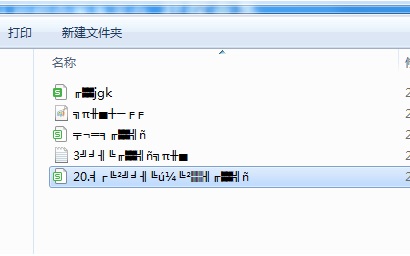
Win11 メモ帳の文字化け:
最初のステップは、検索機能を使用して「コントロール パネル」を検索して開きます
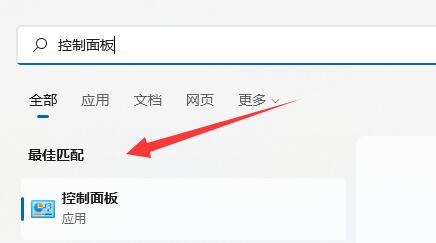
2 番目のステップでは、[時計と地域] の [日付、時刻、または数値形式の変更] をクリックします。
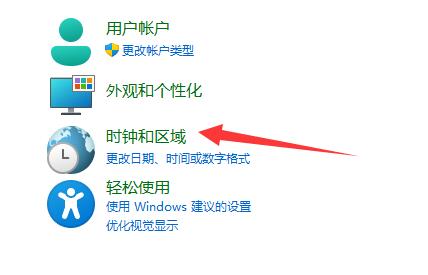
3 番目のステップでは、[管理] をクリックします。 " タブの上。
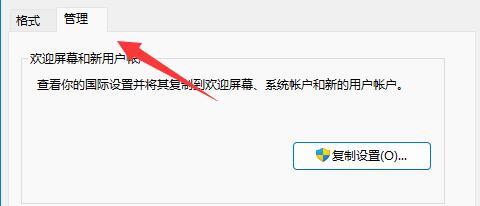
4 番目のステップ、下の [システムの地域設定の変更] をクリックします。
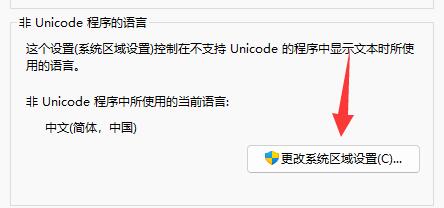
5 番目のステップ、現在のシステムを変更します。地域の設定を「中国語(簡体字、中国)」に変更し、「OK」をクリックして保存します。
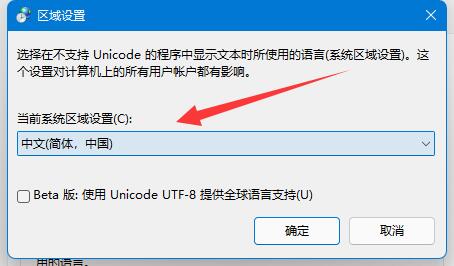
以上がwin11のメモ帳の文字化け問題を解決するの詳細内容です。詳細については、PHP 中国語 Web サイトの他の関連記事を参照してください。
声明:
この記事はsomode.comで複製されています。侵害がある場合は、admin@php.cn までご連絡ください。

